Vzdálený posun (pevné spojení)
Tuto volbu lze použít, když jsou nahrazené součásti dostatečně pevné vzhledem k modelované součásti a znáte vzdálená posunutí a/nebo rotace, které mohou nahradit jeho vliv na zbytek modelu. Bod, ve kterém je aplikováno uchycení, je efektivně spojen s vybranými plochami pomocí pevných tyčí.
Vybrané plochy, které mají být pevně spojeny se společným bodem, mohou být deformovány pouze jako pevné těleso. Plocha a tvar každého povrchu zůstanou nezměněny. V blízkosti ploch s pevnými spoji mohou vzniknout vysoká napětí.
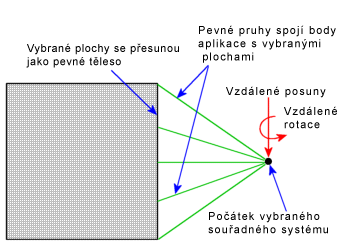
Jak použít vzdálený posun (pevné spojení) na plochu:
V Simulation study tree klepněte pravým tlačítkem na ikonu Externí zatížení  a vyberte příkaz Vzdálené zatížení/hmota
a vyberte příkaz Vzdálené zatížení/hmota  .
.
Pod položkou Typ vyberte položku Posun (pevné spojení).
V grafické ploše klepněte na plochy, na které chcete použít vzdálený posun.
-
Pod položkou Referenční souřadný systém vyberte Globální (výchozí globální souřadný systém) nebo Určený uživatelem.
Pod položkou Umístění proveďte následující:
Pod položkou Posunutí proveďte následující:
Nastavte požadovanou Jednotku  délky.
délky.
Klepněte na požadované složky posunutí a zadejte jejich hodnoty.
Pod položkou Rotace proveďte následující:
Nastavte požadovanou Jednotku  rotace.
rotace.
Klepněte na požadované složky rotace a zadejte jejich hodnoty.
Klepněte na  .
.